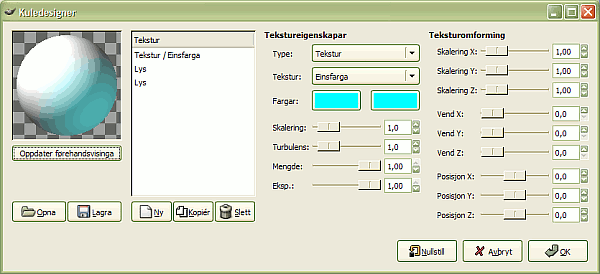Figur 17.408. Det same biletet før og etter bruk av filteret «kuledesigner».

Originalbiletet

Filter applied
Dette filteret vert brukt til å teikna ei tredimensjonal kule med ulike teksturar. Filteret skriv over originalbiletet.
![[Notat]](images/note.png)
|
Notat |
|---|---|
|
If the image is in indexed mode, this menu entry is disabled. |
- Førehandsvising
-
Førehandsvisinga syner endringane i biletet etter kvart som du endrar parameterane. Endringane vert ikkje lagt inn i biletet før du trykkjer på knappen . Ikkje alle endringane vert oppdaterte automatisk. Du må då trykkja på knappen for å sjå resultatet av endringane.
Tekstur
Denne lista viser teksturar som du har lagt inn for å bruka på kula. Teksturane vert brukte i den rekkjefølgja dei har i lista. Kvar oppføring viser teksturnamn og teksturtype.
- Ny
-
Lagar ein ny tekstur og legg denne nedst i lista. Namnet på den nye teksturen er avhengig av innstillingane du har sett i tekstureigenskapane, og vil forandra seg etter som du forandrar eigenskapane dersom teksturen er markert.
- Kopiér
-
Kopierer den markerte teksturen og legg kopien nedst i lista.
- Slett
-
Sletter den markerte teksturen frå lista.
- Opna, Lagra
-
Gir deg høve til å lagra dei gjeldande innstillingane og henta dei fram igjen seinare.
Eigenskapar
- Type
-
Bestemmer kva som skal gjerast med kula.
- Tekstur
-
Dekker kula med eit spesifisert mønster.
- Punktkopling
-
Gir ein viss relieffefekt til teksturen.
- Lys
-
Vert brukt for å setja parameterane for lyset som treff kula.
- Tekstur
-
Bestemmer mønsteret som skal brukast av teksturtypen. Dersom teksturen er sett til , vert lyset påverka av dette mønsteret på same måten som lyset skulle gått gjennom teksturen før det traff kula. Dersom type er sett til vert mønsteret avsett på kuleoverflata. Følgjande val er tilgjengelege: «Einsfarga», «Sjakkbrett», «Marmor», «Firfisle», «Phong», «Støy», «Tre», «Spiral» og «Punkt».
- Fargar
-
Set dei to fargane som vert brukte i teksturen. Klikk på fargeboksane for å opna for fargeveljaren.
- Skalering
-
Her bestemmer du kor stort kvart element i mønsteret skal vere. For eksempel vil denne kontrollen bestemme kor store rutene skal vere i «Sjakkbrett».
- Turbulens
-
Styrer kor mykje teksturen skal forvrengast. Verdiane går frå 0 til 10. Med verdiar mindre enn 1,0 er det framleis mogleg å få ut eit uforstyrra mønster. Over denne verdien vert mønsteret gradvis tilført meir støy.
- Mengde
-
Bestemmer kor sterk påverknaden teksturen skal ha på det ferdige resultatet. Verdiane går frå 0, inga endring, til 1,0.
- Eksponent
-
Med tre-strukturen gjev dette alternativet ein utsjånad som liknar på persienner, meir eller mindre opne.
Transformasjonar
- Skalering X, Skalering Y, Skalering Z
-
Desse tre glidebrytarane styrer kor mykje teksturen skal strekkast eller komprimerast på kula i dei tre retningane.
- Roter X, Roter Y, Roter X
-
Desse tre glidebrytarane styrer kor mykje teksturen skal roterast rundt dei tre aksane.
- Posisjon X, Posisjon Y, Posisjon Z
-
Bestemmer dei tre posisjonane for teksturen i høve til kula. Dersom type er sett til , vil desse parameterane referera til posisjonen for lampa.
Knappen set alle parameterane tilbake til normalverdiane.